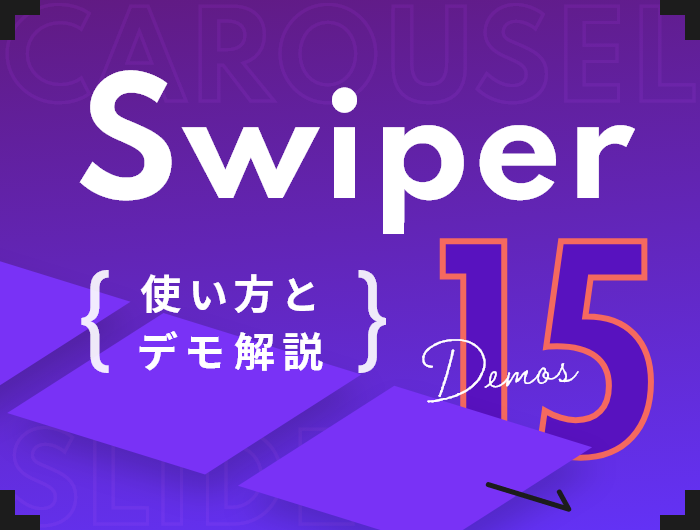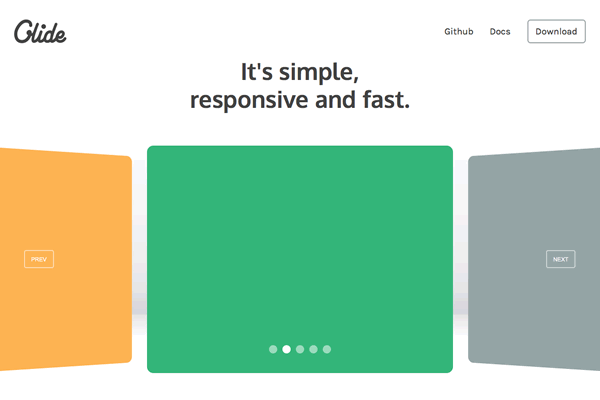Webサイトに目を引くスライドショーを追加したいと思ったことはありませんか?今回はCSSとJavaScriptを使って、簡単にスライドショーを作成する方法をご紹介します。
See the Pen Slide_f_i-o by kasasagi_kmnmc (@kasasagi_kmnmc) on CodePen.
HTMLの基本構造
まず、HTMLの基本構造を作成します。以下のコードをコピーして、自分のプロジェクトに貼り付けましょう。
<!DOCTYPE html>
<html lang="en">
<head>
<meta charset="UTF-8">
<meta name="viewport" content="width=device-width, initial-scale=1.0">
<title>初心者向けCSSスライドショー</title>
<link rel="stylesheet" href="styles.css">
</head>
<body>
<div class="background-container">
<div class="background" id="background1"></div>
<div class="background" id="background2"></div>
</div>
<script src="script.js"></script>
</body>
</html>CSSの設定
次に、スライドショーの見た目を整えるためにCSSを設定します。ここでは背景画像をフルスクリーンで表示し、フェードイン・フェードアウトのアニメーションを追加します。
/* styles.css */
body, html {
margin: 0;
padding: 0;
width: 100%;
height: 100%;
overflow: hidden;
}
.background-container {
position: relative;
width: 100%;
height: 100%;
}
.background {
position: absolute;
width: 100%;
height: 100%;
background-size: cover;
background-position: center;
opacity: 0;
transition: opacity 2s ease-in-out;
}
.show {
opacity: 1;
}注意点と編集方法
注意点
「 background-container 」の高さと幅は100%に設定されています。これにより、全画面表示でスライドショーが正しく機能します。
「 background 」クラスの「 opacity 」と「 transition 」は、スライドショーの画像切り替えのアニメーション効果を制御します。必要に応じて調整してください。
編集方法
新しい背景画像を追加するには、images 配列に新しい画像のURLを追加します。CSSでスタイルをカスタマイズしたい場合は、対応するクラスにプロパティを追加・変更してください。
JavaScriptの設定
次に、JavaScriptを使用して画像を切り替えるロジックを追加します。
// script.js
document.addEventListener("DOMContentLoaded", function() {
const images = [
'url("https://as2.ftcdn.net/v2/jpg/01/17/26/07/1000_F_117260759_MlwGbz5eaJyE2yGkpzv5jDxjaHU9osU1.jpg")',
'url("https://as2.ftcdn.net/v2/jpg/05/63/93/33/1000_F_563933392_pDs9XqPe67BmwF8S11pOc5b2WOA7spVs.jpg")',
'url("https://as2.ftcdn.net/v2/jpg/01/65/03/15/1000_F_165031569_SGvF0C07pBOYCnCI7YTAHCNa9nV0uD8D.jpg")'
];
let currentIndex = 0;
const background1 = document.getElementById('background1');
const background2 = document.getElementById('background2');
let currentBackground = background1;
let nextBackground = background2;
function switchBackgrounds() {
currentBackground.style.backgroundImage = images[currentIndex];
currentBackground.classList.add('show');
nextBackground.classList.remove('show');
currentIndex = (currentIndex + 1) % images.length;
// Swap backgrounds
const temp = currentBackground;
currentBackground = nextBackground;
nextBackground = temp;
}
// 初期設定:最初の画像を表示する
currentBackground.style.backgroundImage = images[currentIndex];
currentBackground.classList.add('show');
currentIndex++;
// 定期的に画像を切り替える
setInterval(switchBackgrounds, 5000); // 5秒ごとに切り替え
});
似たライブラリの紹介
Swiper.js

Swiper.jsは、高度なスライドショーを実装するための強力なライブラリです。多彩なスライド効果、ページネーション、ナビゲーション機能を提供します。
タッチスワイプ、マウスドラッグ、キーボード操作に対応し、多様なデバイスでの利用が可能です。
公式サイト https://swiperjs.com
See the Pen swiper _test_fade by kasasagi_kmnmc (@kasasagi_kmnmc) on CodePen.
Glide.js

Glide.jsは、モバイルフレンドリーな軽量なスライダーライブラリです。カスタマイズが容易で、スムーズなスライド効果を提供します。
タッチスワイプにも対応しており、ユーザーインタラクションに優れた体験を提供します。
公式サイト https://glidejs.com
メリットとデメリット
メリット
デメリット
まとめ
以上で、CSSとJavaScriptを使った初心者向けスライドショーの作成方法を解説しました。
自分のウェブサイトにこのコードを組み込んで、独自のスタイルにカスタマイズしてみてください。
さらに、Glide.jsやSwiper.jsといった強力なライブラリを活用することで、より洗練されたスライドショーを実現できます。Web開発の基礎を学びながら、自分のプロジェクトを魅力的に演出しましょう!